MacOS系統(tǒng)取消應(yīng)用自動(dòng)啟動(dòng)的方法
相信大家都知道蘋(píng)果電腦安裝的是MacOS系統(tǒng),這款操作系統(tǒng)的操作界面非常獨(dú)特,突出了形象的圖標(biāo)和人機(jī)對(duì)話,更加符合用戶的使用習(xí)慣。我們?cè)诓僮鬟@款系統(tǒng)的過(guò)程中,每次打開(kāi)電腦的時(shí)候,會(huì)發(fā)現(xiàn)有很多軟件會(huì)自動(dòng)啟動(dòng),并且很多自動(dòng)啟動(dòng)的軟件是我們不常用的。這不僅不會(huì)給我們帶來(lái)便利,反而會(huì)拖慢電腦的開(kāi)機(jī)速度,因此可以將一些不常用的軟件取消自動(dòng)啟動(dòng)。那么接下來(lái)小編就給大家詳細(xì)介紹一下MacOS系統(tǒng)取消應(yīng)用自動(dòng)啟動(dòng)的具體操作方法,有需要的朋友可以看一看并收藏起來(lái)。

1.首先打開(kāi)電腦,我們?cè)陔娔X桌面的左上角找到蘋(píng)果圖標(biāo)按鈕,點(diǎn)擊該按鈕,其下方就會(huì)出現(xiàn)一個(gè)下拉框。
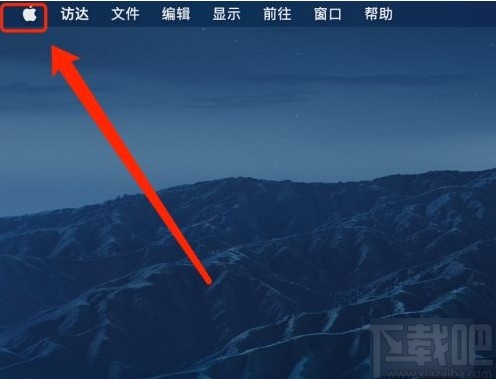
2.在下拉框中可以看到很多的操作選項(xiàng),我們?cè)谶@些操作選項(xiàng)中找到“系統(tǒng)偏好設(shè)置”選項(xiàng)并點(diǎn)擊即可。
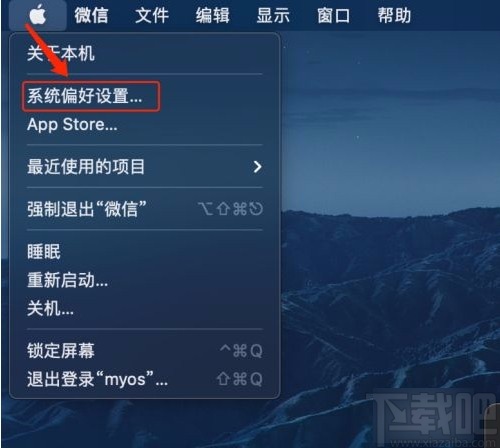
3.然后就可以進(jìn)入到系統(tǒng)偏好設(shè)置頁(yè)面,我們?cè)陧?yè)面上找到“用戶與群組”選項(xiàng),點(diǎn)擊該選項(xiàng)再進(jìn)行下一步操作。
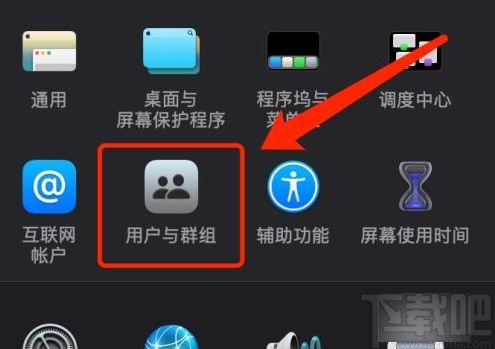
4.接下來(lái)就會(huì)看到下圖所示的界面,我們?cè)诮缑嫔戏秸业健暗卿涰?xiàng)”按鈕,點(diǎn)擊該按鈕就可以了。
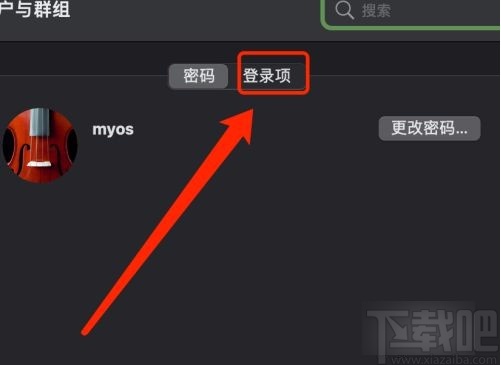
5.最后就可以在界面上看到開(kāi)機(jī)啟動(dòng)的應(yīng)用軟件,我們勾選不需要開(kāi)機(jī)啟動(dòng)的應(yīng)用,并點(diǎn)擊左下角的減號(hào)圖標(biāo)按鈕,就成功取消自動(dòng)啟動(dòng)了。
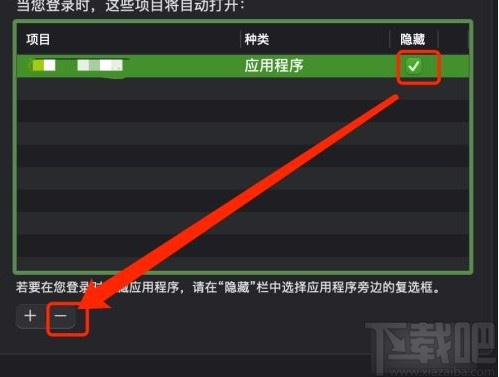
以上就是小編給大家整理的MacOS系統(tǒng)取消應(yīng)用自動(dòng)啟動(dòng)的具體操作方法,方法簡(jiǎn)單易懂,有需要的朋友可以看一看,希望這篇教程對(duì)大家有所幫助。
相關(guān)文章:
1. win11啟動(dòng)項(xiàng)管理2. macOS系統(tǒng)設(shè)置自動(dòng)檢查更新的方法3. macOS系統(tǒng)開(kāi)啟在年份視圖中顯示日程功能的方法4. macOS系統(tǒng)開(kāi)啟自動(dòng)設(shè)置日期與時(shí)間的方法5. macOS系統(tǒng)取消自動(dòng)播放視頻和實(shí)況照片的方法6. 電腦macOS系統(tǒng)顯卡怎么看7. MacOS系統(tǒng)在哪打開(kāi)防火墻? MacOS13打開(kāi)防火墻的技巧8. win8啟動(dòng)項(xiàng)管理9. MacOS系統(tǒng)設(shè)置閑置時(shí)間的方法10. macOS系統(tǒng)開(kāi)啟旁白功能的方法
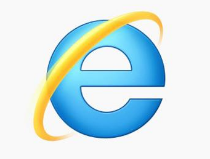
 網(wǎng)公網(wǎng)安備
網(wǎng)公網(wǎng)安備